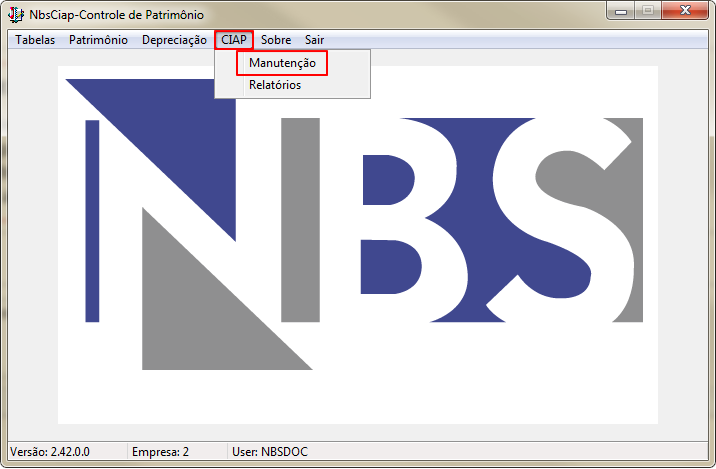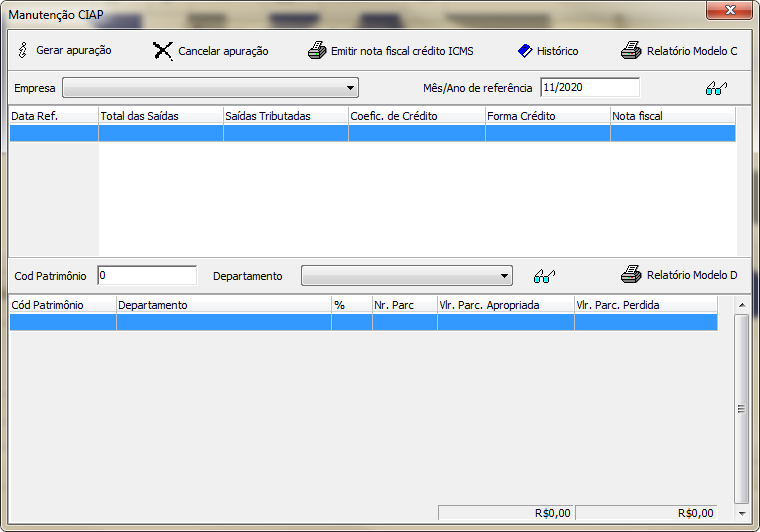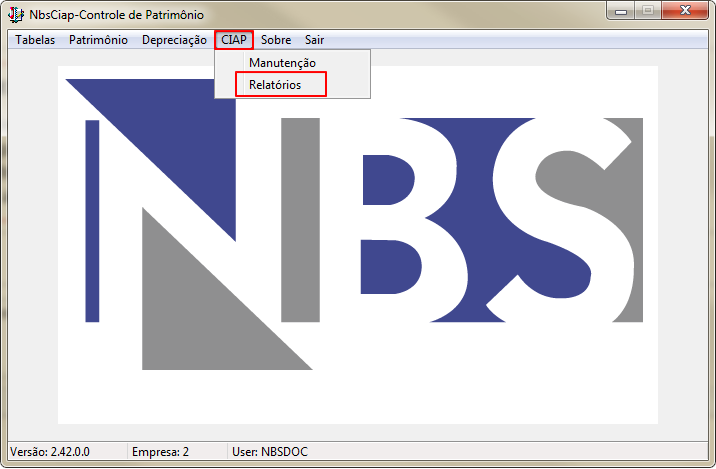NBS CIAP - CIAP: mudanças entre as edições
Ir para navegação
Ir para pesquisar
Menu Flutuante
Sem resumo de edição |
|||
| Linha 7: | Linha 7: | ||
#Tela Menu Principal > CIAP. | #Tela Menu Principal > CIAP. | ||
#Informe a Depreciação do Bem. | #Informe a Depreciação do Bem. | ||
----[[Arquivo:Tela informativa 00.png|semmoldura|654x654px | ----[[Arquivo:Tela informativa 00.png|semmoldura|654x654px]] | ||
---- | ---- | ||
=='''Visão do Menu Principal'''== | =='''Visão do Menu Principal'''== | ||
| Linha 147: | Linha 147: | ||
|[[Arquivo:NBSCIAP - CIAP - Manutencao - Botao Relatorio Modelo D.png|semmoldura|800x800px]] | |[[Arquivo:NBSCIAP - CIAP - Manutencao - Botao Relatorio Modelo D.png|semmoldura|800x800px]] | ||
|Ao clicar no botão, o sistema irá emitir o relatório ao lado. | |Ao clicar no botão, o sistema irá emitir o relatório ao lado. | ||
|} | |||
---- | |||
=== Menu Flutuante [[Arquivo:Botão Nova.png|semmoldura|61x61px|ligação=Arquivo:Bot%C3%A3o_Nova.png]] === | |||
O usuário terá três novas opções a sua disposição ao clicar nas grid's exibidas em Tela. | |||
'''Grid Superior''' | |||
* Visualizar Movimento | |||
'''Grid Inferior''' | |||
* Exportar | |||
* Ver o Cadastro desse Patrimônio | |||
** Ao clicar nesta opção, o sistema irá direciona-lo para o formulário, clique '''[[NBS CIAP - Patrimônio#Dados Bem|AQUI]]''' para ser direcionado. | |||
==== Visualizar Movimento ==== | |||
Nesta opção, o sistema oferecerá duas novas opções no Menu Flutuante: | |||
* Relatório Modelo C | |||
* Visualizar Cadastro do Bem | |||
{| class="wikitable" | |||
|- | |||
|[[Arquivo:NBS Ciap - Ciap - Manutenção - Form Manutenção CIAP - Opção Visualizar Movimento.png|semmoldura|800x800px]] | |||
|Ao acessar a opção: | |||
* '''Relatório Modelo C''', o sistema irá direciona-lo para o Relatório, clique [[NBS CIAP - CIAP#Relatório: Modelo C|'''AQUI''']] para ser direcionado; | |||
* '''Visualizar Cadastro do Bem''', o sistema irá direciona-lo para o Relatório, clique '''[[NBS CIAP - Patrimônio#Dados Bem|AQUI]]''' para ser direcionado; | |||
|} | |||
==== Exportar ==== | |||
Nesta opção o usuário poderá exportar no formato de planilha Excel, os dados do movimento exibido em Tela. | |||
{| class="wikitable" | |||
|- | |||
|[[Arquivo:NBS Ciap - Ciap - Manutenção - Form Manutenção CIAP - Opção Exportar.png|semmoldura|748x748px]] | |||
|Ao clicar na opção, o sistema irá exibir o formula´rio abaixo. | |||
----'''Atenção:''' Ao clicar na opção '''Ver o cadastro desse patrimônio''', o sistema irá direciona-lo para o formulário, clique '''[[NBS CIAP - Patrimônio#Dados Bem|AQUI]]''' para ser direcionado. | |||
|- | |||
|[[Arquivo:NBS Ciap - Ciap - Manutenção - Form Manutenção CIAP - Opção Exportar - Form Exporta Consulta para Excel.png|semmoldura|371x371px]] | |||
|Para gerar a exportação, preencha os campos: | |||
* Informe o nome ou localize a pasta a ser salvo o arquivo através do botão [[Arquivo:Botao Pasta Diretorio.png|semmoldura]] | |||
** O sistema irá direciona-lo para o formulário abaixo; | |||
* Se necessário informe o nome da Planilha | |||
* Marque a opção Exportar Cabeçalho se desejar a importação dessa informação; | |||
* Clique no botão OK para salvar; | |||
|- | |||
|[[Arquivo:NBS Ciap - Ciap - Manutenção - Form Manutenção CIAP - Opção Exportar - Form Exporta Consulta - Menu Raiz.png|semmoldura|671x671px]] | |||
|Selecione a pasta onde será salvo o arquivo. | |||
|- | |||
|[[Arquivo:NBS Ciap - Ciap - Manutenção - Form Manutenção CIAP - Opção Exportar - Form Exporta Consulta - Menu Raiz - Tela Informativa.png|semmoldura|279x279px]] | |||
|O sistema irá exibir a Tela Informativa ao término do processo. | |||
|- | |||
|[[Arquivo:NBS Ciap - Ciap - Manutenção - Form Manutenção CIAP - Opção Exportar - Form Exporta Consulta - Menu Raiz - Tela Informativa - Relatório.png|semmoldura|740x740px]] | |||
|Exemplo do arquivo exportado | |||
|} | |} | ||
---- | ---- | ||
| Linha 178: | Linha 227: | ||
*** Ao clicar no botão, o sistema irá cancelar a solicitação de geração do relatório. | *** Ao clicar no botão, o sistema irá cancelar a solicitação de geração do relatório. | ||
|- | |- | ||
! colspan="2" |Relatório: Modelo C | ! colspan="2" | | ||
=== Relatório: Modelo C === | |||
|- | |- | ||
|[[Arquivo:NBSCIAP - CIAP - Relatorio - Form CIAP Relatorio - Por Tipo C.png|semmoldura|800x800px]] | |[[Arquivo:NBSCIAP - CIAP - Relatorio - Form CIAP Relatorio - Por Tipo C.png|semmoldura|800x800px]] | ||
Edição das 15h59min de 11 de maio de 2023
Voltar para Soluções NBS - NBS CIAP - CIAP
Apresentação
Área onde o usuário irá executar a geração da Apuração e impressão dos Relatórios.
Acesse:
- Tela Menu Principal > CIAP.
- Informe a Depreciação do Bem.
Visão do Menu Principal
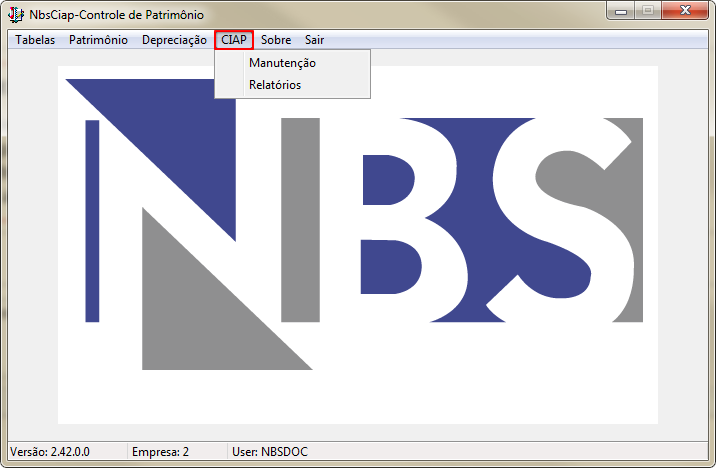
|
Ao acessar a opção CIAP, o sistema irá exibir as seguinte opções:
|
Manutenção
Área de geração da apuração do CIAP.
Menu Flutuante 
O usuário terá três novas opções a sua disposição ao clicar nas grid's exibidas em Tela.
Grid Superior
- Visualizar Movimento
Grid Inferior
- Exportar
- Ver o Cadastro desse Patrimônio
- Ao clicar nesta opção, o sistema irá direciona-lo para o formulário, clique AQUI para ser direcionado.
Visualizar Movimento
Nesta opção, o sistema oferecerá duas novas opções no Menu Flutuante:
- Relatório Modelo C
- Visualizar Cadastro do Bem

|
Ao acessar a opção: |
Exportar
Nesta opção o usuário poderá exportar no formato de planilha Excel, os dados do movimento exibido em Tela.

|
Ao clicar na opção, o sistema irá exibir o formula´rio abaixo.
Atenção: Ao clicar na opção Ver o cadastro desse patrimônio, o sistema irá direciona-lo para o formulário, clique AQUI para ser direcionado. |

|
Para gerar a exportação, preencha os campos: |

|
Selecione a pasta onde será salvo o arquivo. |

|
O sistema irá exibir a Tela Informativa ao término do processo. |

|
Exemplo do arquivo exportado |
Relatórios
Área de geração dos relatórios do CIAP.
Voltar para Soluções NBS - NBS CIAP - CIAP